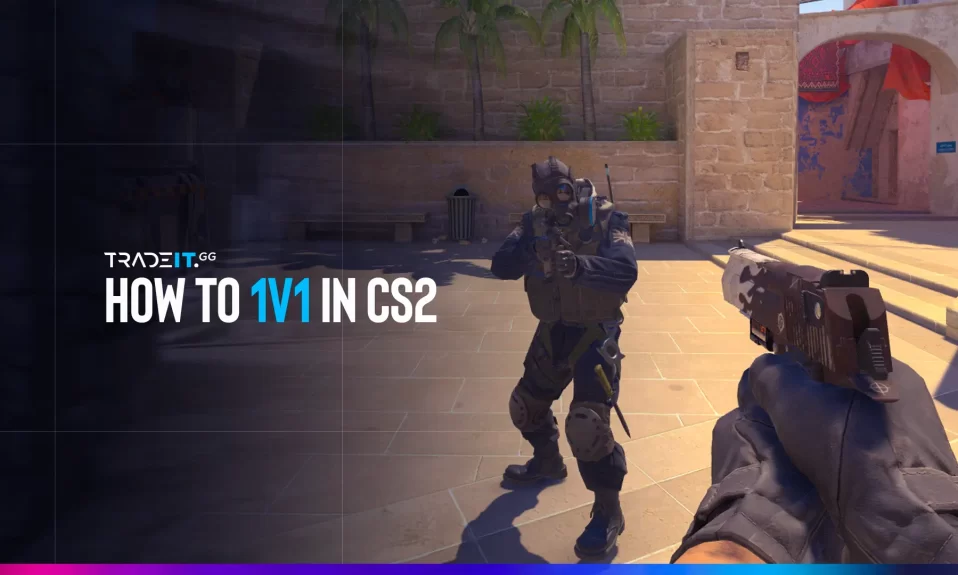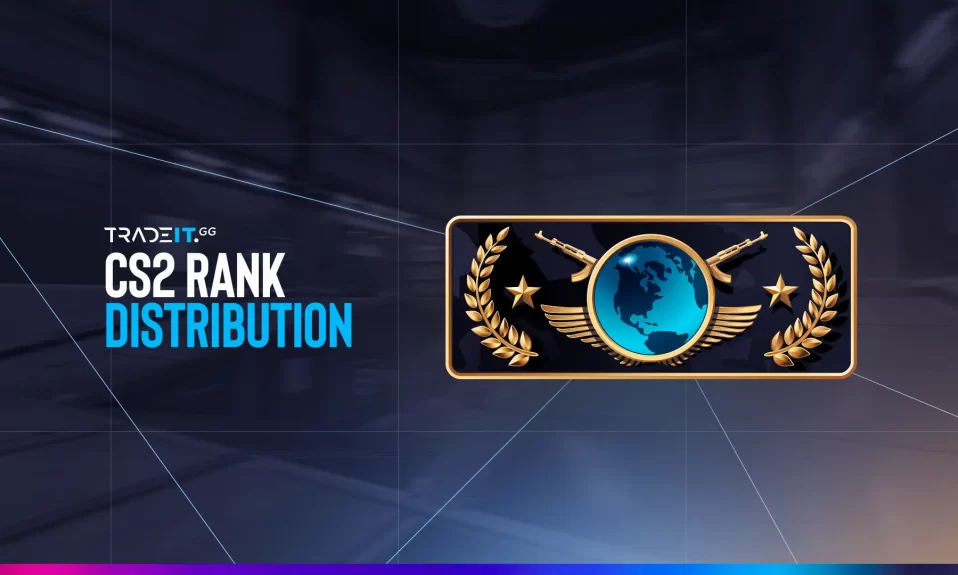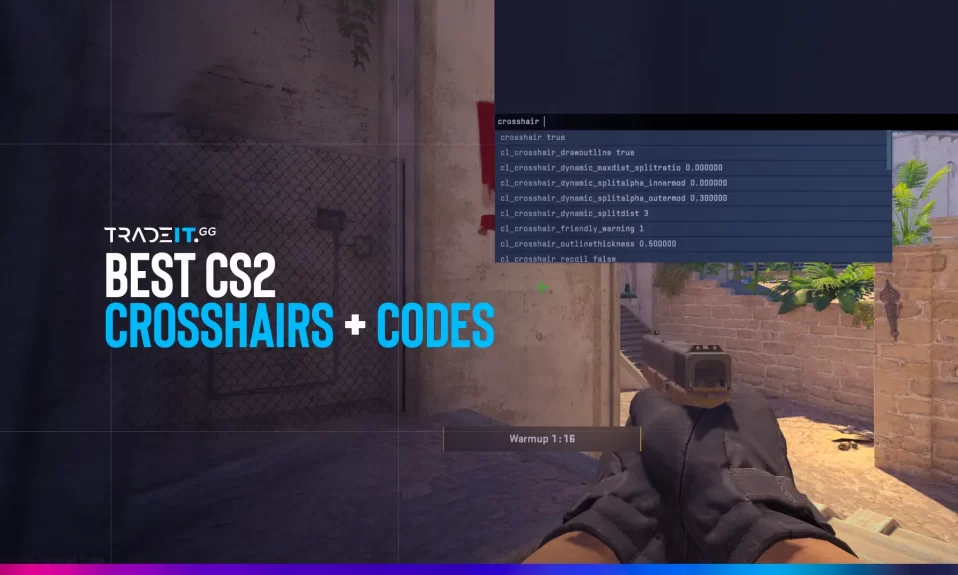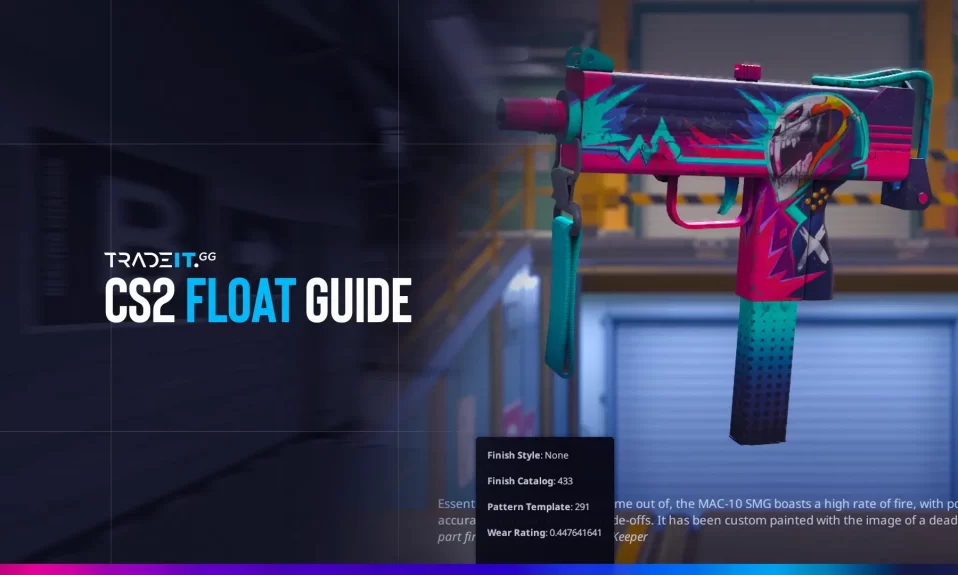Counter-Strike: Global Offensive jest bardzo popularną i wymagającą grą, w którą aktywnie gra ponad 10 milionów graczy. Ze względu na wielkość społeczności, nieuniknione jest, że niektórzy z tych, którzy grają w tę strzelankę, korzystają z komputerów Mac zamiast PC. Niemniej jednak, ci użytkownicy czasem mogą napotkać błąd, w którym CS2 nie chce się przełączyć na pełny ekran na Macu.
Na PC, CS2 domyślnie korzysta z trybu pełnego ekranou. Gdy pierwszy raz uruchomisz grę, od razu zobaczysz, że tryb wyświetlania jest pełnoekranowy. Jeśli to Ci odpowiada, nie musisz niczego zmieniać. Jeśli chcesz tymczasowo wyjść z trybu pełnoekranowego, możesz to zrobić za pomocą kombinacji klawiszy Alt-Tab.
Co jeśli chcesz na stałe wyjść z trybu pełnoekranowego i grać w CS2 nie na pełnym ekranie? Możesz przejść do ustawień i wybrać tryb wyświetlania w oknie. Ale co robić, jeśli gra jest domyślnie w oknie?

Czy CS2 działa na Macu?
Nie ważne, czy twój Mac ma procesor Intel czy Apple Silicon, możesz na nim grać w Counter-Strike: Global Offensive. Gra działa doskonale na Macach z procesorem Apple Silicon, mimo że modele M1 i M2 nie są specjalnie dostosowane do preferencji systemowych.
CS2, w przeciwieństwie do swojej poprzedniej odsłony, posiada wersję na macOS, która jest wspierana od samego jej debiutu. Aby utrzymać równowagę rozgrywki i rozwiązać ewentualne problemy, CS2 regularnie otrzymuje aktualizacje.
Ze względu na małe wymagania systemowe, CS2 na Macu działa płynnie. Nie zobaczysz wielu graczy korzystających z Maców w profesjonalnej scenie CS2, ponieważ płynność animacji wciąż jest istotnym aspektem tej gry.
Mimo tego, CS2 działa dość dobrze na Macach wydanych w ciągu ostatnich dziesięciu lat. Poniższe wymagania systemowe są dobrym sposobem, aby sprawdzić, czy gra będzie działać na twoim MacBooku Pro lub Macu.
Minimalne
Os MacOS X 10.11 (El Capitan) lub nowszy
Procesor: Intel Core Duo Processor (2GHz lub więcej)
Pamięć: 2 GB RAM
Grafika: ATI Radeon HD 2400 lub lepszy/ NVIDIA 8600M lub lepszy
Pamięć : 15 GB wolnego miejsca
Inną kwestią jest to, gdzie znajduje się przycisk Alt na Macu. Możesz znaleźć klawisz “Option” na swoim Macu, dwa klawisze na lewo od spacji. Jest to odpowiednik klawisza Alt na klawiaturze PC.
Czemu pełen ekran nie działa na moim macu?
Głównym problemem, gdy CS2 nie chce przełączyć się na pełny ekran na Macu, jest to, że jeśli gra domyślnie jest w trybie okna, często nie masz możliwości zmiany tej opcji w ustawieniach gry.
Zwykle wystarczy udać się do Ustawień, następnie Wyświetlanie, i tam znajduje się opcja Tryb wyświetlania. Stamtąd można wybrać preferowaną opcję.
Jeśli jednak przejście do ustawień i dokonanie zmian tam nie przynosi rezultatów, ponieważ nie ma takiej możliwości w ustawieniach wideo, należy zastosować inne podejście. Czasami skróty klawiaturowe również rozwiązują ten problem.Spróbuj nacisnąć kombinację klawiszy Command + Control + F i sprawdź, czy to zadziało.
Rozwiązanie
Oto rozwiązanie, jak włączyć pełny ekran w CS2 na Macu, jeśli nie działa. Rozwiązaniem dla błędu, który czasami występuje podczas grania w CS2 na komputerach Mac, jest użycie wiersza poleceń w Steam.
Gdy pełny ekran nie działa na Macy, wystarczy otworzyć bibliotekę Steam, kliknąć prawym przyciskiem myszy na ikonę Counter-Strike: Global Offensive, wybrać opcję “Właściwości”, przejść do zakładki “Ogólne”, kliknąć “Ustaw opcje uruchamiania”, a następnie wpisać “-fullscreen”. Kliknij OK, i teraz wszystko powinno działać tak, jak chcesz. Twoja gra powinna otworzyć się w trybie pełnoekranowym i umożliwić Ci granie w CS tak samo, jak innym graczom.
Okno rozszerzy się, pasek menu zniknie, a Dock (jeśli jest) zniknie z widoku. Ekran jest teraz całkowicie pokryty oknem gry.
Możesz wciąż uzyskać dostęp do paska menu, nawet gdy programy zajmują cały ekran. Wystarczy, że przesuniesz kursor na górę ekranu, a pasek menu rozwinie się, umożliwiając dostęp do menu.
Załóżmy, że nie byłeś w stanie prawidłowo korzystać z ustawień wyświetlania w menu gry. Problem zostanie naprawiony, a reszta opcji wideo będzie dostępna dla Ciebie, działając tym razem, już poprawnie.
Dzięki temu będziesz mógł zmieniać rozdzielczość, proporcje ekranu i inne ustawienia w CS2, które kontrolują jakość obrazu. Dla najlepszej wydajności wyłącz oszczędzanie energii w laptopie i ustaw ogólną jakość cieni na niską. Kliknij przycisk “Graj” i wróć do gry.
Gra w CS2 na komputerze stacjonarnym może czasami być irytująca, ponieważ gra została przede wszystkim zaprojektowana dla użytkowników Maca. Jednak nie oznacza to, że nie można znaleźć obejścia dla różnych błędów, które mogą Cię dotyczyć.
Jak naprawić problemy z płynnością rozgrywki?
Jeśli CS2 nie chce przejść na pełny ekran na Macu, upewnij się, że dostosowałeś ustawienia grafiki, w przypadku problemów z wydajnością gry, aby zapewnić płynne doświadczenie rozgrywki. Domyślne ustawienia są często używane przez graczy, ale nie zawsze są optymalne dla twojego Maca.
Wiele Maców ma trudności z renderowaniem gier z wysokim poziomem szczegółów ze względu na ich niezwykle wysoką natywną rozdzielczość. Rozdzielczość jest pierwszą rzeczą, na którą należy zwrócić uwagę na Macu, jeśli masz problemy z klatkami.
Jak wyjść z trybu pełnego ekranu na Macu?
Aby wyjść z trybu pełnoekranowego, umieść kursor myszy w taki sposób, aby pasek był widoczny na górze ekranu i kliknij zielony przycisk. Lub naciśnij kombinację klawiszy Command + Control + F lub wybierz Widok > Wyjdź z trybu pełnoekranowego, aby opuścić tryb pełnoekranowy.
Zmiana wielkości okna na Macu
Kliknij okno, którego rozmiar chcesz zmienić, zanim dostosujesz jego wielkość.
Przejdź do “Preferencji systemowych” na swoim Macu i zmień rozmiar okna CS2. Po kliknięciu ikony “Wyświetlacze” możesz wybrać opcję “Skalowane”. Tutaj można wybrać rozdzielczość gry, w jakiej chcesz, aby była wyświetlana. To wszystko! Możesz szybko powiększyć okno CS2 na swoim Macu, postępując zgodnie z tymi prostymi krokami.
Dzięki funkcji OS X Lion można zmniejszać rozmiar okien na Macu, przeciągając dowolny róg lub bok. O ile na niektórych platformach nie można zmieniać rozmiaru okna, to jednak można je dostosować. Podczas przeciągania jednego z boków lub rogów okno pozostaje wyśrodkowane na swoim miejscu; jednakże, jeśli jednocześnie naciśniesz klawisz Option, okno obraca się.
Dwa programy pełnoekranowe można połączyć w jedno za pomocą funkcji Podziału ekranu. Rozmiar okna można dostosować, przesuwając w lewo lub prawo pasek znajdujący się na środku ekranu. Jeśli używasz iPada jako drugiego monitora, okna automatycznie dostosują się do nowej pozycji.
Czy CS2 będzie na Macu?
Długo oczekiwany Counter-Strike 2 zostanie niedługo wydany, zgodnie z informacjami podanymi przez Valve. Doskonałe mechaniki gry oraz szerokie przyjęcie w esporcie sprawiły, że jest on popularny od wielu lat, co przyczyniło się do stale rosnącej liczby graczy.
Obecnie nie jest jasne, czy Counter-Strike 2 będzie miał wersję na Maca, ale oczekuje się, że zaktualizowana gra będzie posiadać nowe mapy, lepsze oświetlenie, modyfikacje granatów dymnych oraz nowy system serwerowy sub-tick.
W tym roku fani będą mogli zagrać w Counter-Strike 2, który prawdopodobnie będzie dostępny na platformie Steam. Valve planuje także udostępnić darmową aktualizację na wersję free-to-play dla obecnych graczy CS2. Niemniej jednak, przed oficjalnym wydaniem, firma przetestuje grę z niewielką grupą testerów.
Podsumowanie
Oto nasz kompleksowy poradnich w przypadku gdy, gdy CS2 nie chce przejść na pełny ekran na Macu oraz jak zmieniać rozmiar okna gry na Macu. Powinieneś również zwrócić uwagę na inne opcje CS2, jeśli chcesz poprawić funkcjonalność gry na Macu. Mogą one znacznie poprawić doświadczenie z grą i pomóc w ramach uniknięcia wielu frustracji.
Prawdą jest, że CS2 może działać bez zarzutu na Macu, jednak nie zalecamy tego jeśli nie jest to konieczne.